Kā veikt cieto disku diagnostikas
Cietais disks ir visvairāk uzticamas vienība jebkura datora sistēmas. Ja tas nedarbojas līdz atzīmei, tad tas ir ļoti grūti, lai saglabātu sistēmu kārtībā. Galvenais daļu jebkura datora sistēmā, ti, OS dzīvo uz cietā diska, un tā paša iemesla dēļ ir ļoti svarīgi atzīmēt, ka cietais disks veselība ir ļoti svarīga. Ja lietotājs uzskata, ka cietais disks nedarbojas pareizi, tad tas ir ļoti svarīgi atzīmēt, ka cieto disku diagnostika jāveic. Ir vairāki veidi, kā to darīt, un svarīgākie no tiem ir minēti zemāk.
Pārbaudiet Disk iezīme
Tā ir celta funkciju OS, un ir tur, lai palīdzētu lietotājiem kopš pirmsākumiem. Ceļš, kas jāievēro, ir Sākt> peles labo pogu noklikšķiniet uz diska, kas tiks skenēta> Properties> Rīki> Pārbaudīt tūlīt. Tas noņems visus jautājumus uz cietā diska, kas ir izvēlēts. Bad sektori, cross saistīti faili, pazaudētas klasteri un direktoriju saistītas problēmas tiks atrisinātas pilnībā.
SMART Skenē
ražotāji lielāko daļu mūsdienu cieto disku nodrošina, ka sevis īstenošanas sistēma ir tur, lai pārliecinātos, ka jautājumi par cieto disku, ir ne tikai ziņots, bet arī atrisināt. Ir zināms arī kā SMART skenē un tie veic pati disku ļauj lietotājiem, lai pārskatītu ziņojumu un problēmas cietie diski saskarties. Tas arī nodrošina, ka armatūra ir arī ieteicama konkrētu jautājumu.
Trešo personu programmas
Ir desmitiem tūkstošu diagnostikas programmatūras programmas, kas padara pārliecināts, ka cietais disks ir konstatētas kļūdas un atrisināt pēc tam, kad programma darbojas. Tie ir gan freeware un maksā komunālie, lai palīdzētu lietotājiem šajā sakarā, lai pārliecinātos, ka vislabāk tiek darīts, lai to cieto disku, lai viņi saņemtu no jautājuma ASAP.
Bieži kļūdu kodus cietā diska diagnostikas laikā
Tālāk ir saraksts ar visbiežāk kļūdas kodus, kas cilvēks sastopas, kamēr darbojas cietā diska diagnostikas. Sarakstā ir milzīgas datus, bet tikai tie kodi ir minēti šeit pop up bieži kairinošs lietotājus.
Kļūdas kods 0142
Šī cietā diska kļūdas uzreiz nozīmē, ka cietais disks ir devusies slikti un prasa tūlītēju nomaiņu. SATA vai IDE kabeļa nomaiņa šajā sakarā varētu strādāt dažiem lietotājiem, bet tas ir tikai veids, kā apkārt nav atbilstošu risinājumu. Pilns kļūdas kods, kas parādās, ir "Hard Drive (d) - S / N (s), pašpārbaude neveiksmīga. Status = (x) "
Kļūdas kods 0145 cietais disks kļūdas kods nozīmē, ka pašu pārbaudi, netika pabeigta, jo taimauta. Galvenais iemesls un iemesls šī jautājuma ir tad, kad lietotājs mēģina palaist ražotāja diagnostikas testu, izmantojot SSD, kad tas ir piemērojams IDE / SATA. Tomēr visizplatītākais iemesls ir SSD cieto disku mazspēja. Ar to saistīto kļūdas kods ir "Hard Drive (nosaukums) - Self Test nebija pabeigta."
Kļūdas kods 43
Šī kļūda attiecas uz Windows 7, Server 2008, 2012 un Vista. Attiecīgā kļūda, un apraksts, kas parādās, ir "Windows ir pārtraukusi šo ierīci, jo tā ir ziņots problēmas. (Code 43) ". Ierīce vadītājs paziņo logus, ka noteiktu ierīci, kas šajā gadījumā ir cietais disks nav darba, un tas var izraisīt arī saistībā ar ierīces draiveris neveiksmes.
Kļūdas kods 7
Ir trīs galvenie iemesli pakļauti kļūdas ti BIOS nav kārtībā, Bojāta RAM, reģistra jautājumiem. Kļūdas apraksts ir lasāma kā "failu I386Ntkrnlmp.exe nevar ielādēt. Cietais disks kļūdas kods ir 7 "Ir vairāki pašu diagnostikas instrumentiem, kas ir pieejami tiešsaistē, lai pārliecinātos, ka problēma ir atrisināta. Šobrīd pieejamā viena http://errortools.com/windows/how-to-fix-error-code-7/ varētu būt ļoti palīdzību lietotājiem šajā sakarā.
Stiprinājuma kļūda Kods 0142
Tā kā cietais disks ir jāaizstāj šajā sakarā tik pilns process ir šāds:
- Pēc tam, kad dati ir saglabāti, izmantojot jebkuru lietderība jaunais cietais disks ir iegādāties:

- Dators vāks ir atvērts, lai dotos tālāk:

- Kad cietais disks lieta atrodas skrūves ir jānoņem:
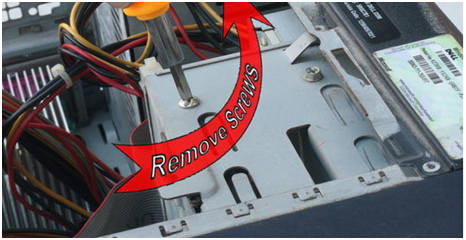
- Cietais disks, ir iestumts vāka pēc savieno ostas, lai atrisinātu problēmu, un pabeigt šo procesu pilnībā:

Stiprinājuma kļūda Kods 0145
Modernizējot aparatūru, var dot iespēju lietotājiem gan Windows un Mac OS, lai atrisinātu šo problēmu. Šīs darbības ir:
- Par starta pozīcijas ir jāanalizē kā pirmo soli šajā procesā:
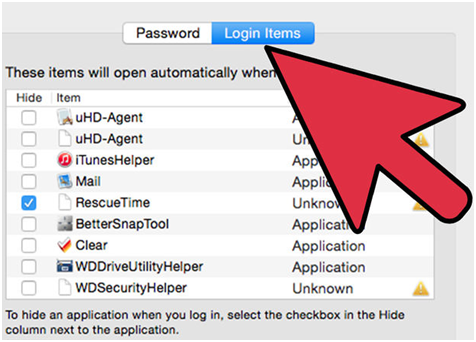
- Otrajā solī cietais disks ir jātīra:
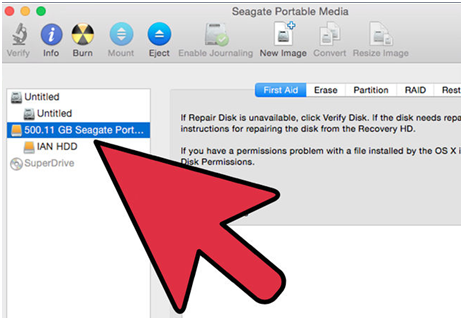
- Programmas rada jautājumus, būtu jāanalizē, lai turpinātu procesu:
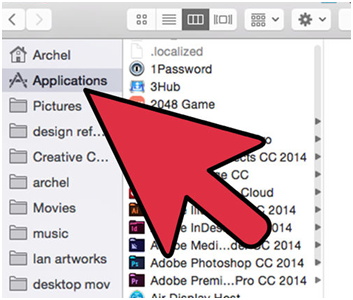
- Kad tas ir izdarīts, ka OS ir pārinstalēta, lai novērstu kļūdas kods 0145
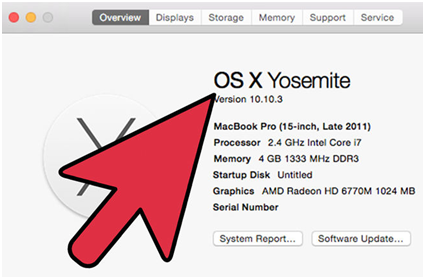
Fixing Hard Drive Error Code 43
Šādi pasākumi ir iesaistīti šajā sakarā:
- Lietotājam ir nepieciešams rakstīt sysadm.cpl pēc pēc ceļu Start> Run, lai parādās vēlamais interfeiss:
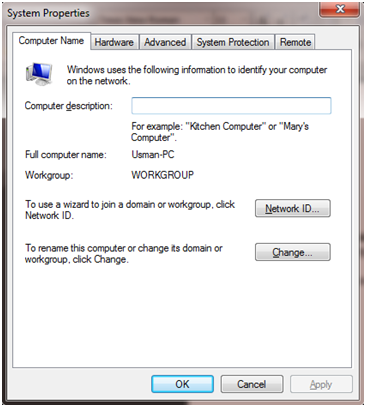
- Tad lietotājs vajadzībām nospiediet Hardware tab> Ierīces pārvaldnieks:
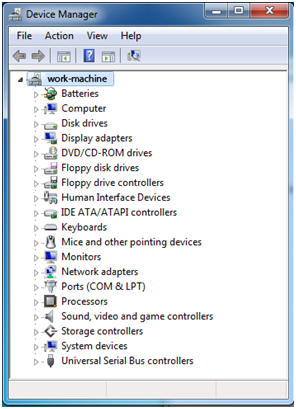
- Diska disks ir jābūt labi uzklikšķināt, lai pārliecinātos, ka atinstalēt opcija ir noklikšķinājuši un jaunākie draiveri un pēc tam lejupielādēt no ražotāja mājas lapā, lai pārliecinātos, ka problēma ir atrisināta.

Fixing Kļūdas kods 7
Tas ir radījis, jo RAM traucējumiem lielāko daļu laika. Turpmāk ir ātrs nostiprināšanās šajā sakarā, kas garantē pārliecināts izšķirtspēja:
- RAM veids ir jāpārbauda kā pirmo soli šajā procesā:

- Kad pirkums ir veikts dators vāks ir atvērts:

- Ietvaros RAM ligzdas vecais viens ir jānoņem, un jauna, ir jāuzstāda, lai pabeigtu procesu:

Data Recovery Software Hard Drive Error Fiksētā mazspēja
Wondershare Data Recovery vai Wondershare Data Recovery Mac programmas ir viens no labākajiem cieto disku atgūšanas programmatūru, kas ir pieejami tirgū, lai pārliecinātos, ka jautājums par datu atgūšana nav spēles vispār. Tas nodrošina, ka lietotāji visu tehnoloģiju līmeņos, var izmantot programmu ar lielu vieglumu un gandarījumu, un tā paša iemesla dēļ ir jāatzīmē, ka programma atbalsta "Sadalīšanās atgūšana", "svītrots failu atgūšana", "RAW cieto disku atgūšana" .

- Atgūt zaudēto vai dzēst failus, fotogrāfijas, audio, mūzika, e-pastus no jebkuras uzglabāšanas ierīci efektīvi, droši un pilnīgi.
- Atbalsta datu atgūšanu no atkritni, cietais disks, atmiņas kartes, zibatmiņas disku, digitālo kameru un videokameru.
- Atbalsta, lai atgūtu datus pēkšņu dzēšanu, formatējumu, cieto disku korupciju, vīrusu uzbrukums, sistēmas crash ar dažādām situācijām.
- Preview pirms atgūšanas ļauj veikt selektīvu atgūšanu.
- Atbalstītās OS: Windows 08/10 / 7 / XP / Vista, Mac OS X (Mac OS X 10.6, 10.7 un 10.8, 10.9, 10.10 Josemitu, 10.10, 10.11 El Capitan, 10.12 Sierra) par iMac, MacBook, Mac Pro uc
Hard Drive atgūšana
- Atgūt datus no dažādiem Hard Drive veidi +
- Remonts jūsu cietā diska +
- Atgūt ārējo cieto disku +
-
- Ārējais cietais disks atgūšana
- Seagate ārējo cieto disku atgūšana
- WD Ārējais cietais disks failu atgūšana
- Freecom ārējais cietais disks atgūšana
- Buffalo ārējais cietais disks atgūšana
- G-Technology ārējais cietais rrive atgūšana
- Fantom ārējā cietā diska datu atgūšana
- Atgūt failus no crashed ārējo cieto disku
- Atgūt datus no cietā diska / disku +
-
- Linux cietā diska atgūšana
- Klēpjdators datu atgūšana
- Partition atgūšana
- Seagate Expansion datu atgūšana
- WD My Passport atgūšana
- Lacie DARD diska datu atgūšana
- WD Elements datu atgūšana
- Dell cietā diska datu atgūšana
- ACOMDATA cietā diska datu atgūšana
- Fujitsu cietā diska datu atgūšana
- Iomega cietais disks atgūšana
- Toshiba Mainīt Datu atgūšana
- Micronet datu atgūšana
- Atgūt datus no dažādām ierīcēm +
-
- Rocster datu atgūšana
- Buslink datu atgūšana
- Crucial M4 datu atgūšana
- Calvary cietā diska datu atgūšana
- SIMPLETECH cietā diska datu atgūšana
- Kingston SSD atgūšana
- Apricorn Aegis datu atgūšana
- HP cietā diska datu atgūšana
- Maxtor cieto disku datu atgūšana
- Hitachi cietā diska datu atgūšana
- Toshiba cietā diska datu atgūšana
- Panasonic cietā diska datu atgūšana
- Saglabājiet jūsu cietā diska +
- Atgūt datus no Mac OS +
- Problēmas ar cieto disku +






